Les 28 questions les plus fréquemment posées par les débutants de WordPress
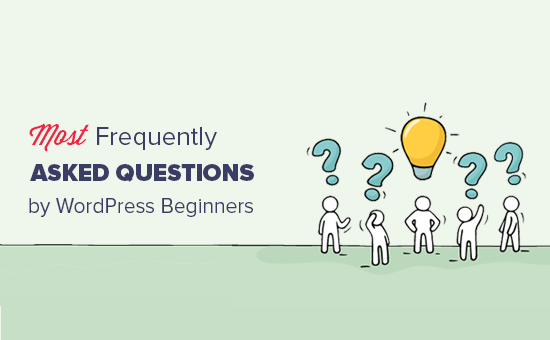
WPBeginner aide les débutants de WordPress depuis 2009. Au cours de ces années, nous avons reçu des dizaines de milliers de questions. Nous avons remarqué que certaines questions sont posées plus fréquemment par les utilisateurs. Dans cet article, nous répondrons aux questions les plus fréquemment posées par les débutants de WordPress..
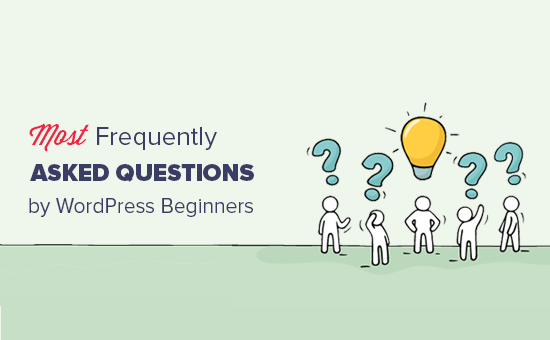
Comme il s’agit d’un long article, nous avons ajouté une table des matières pour faciliter la navigation..
Table des matières
Commencer
- Comment démarrer un blog WordPress?
- Combien coûte la construction d'un site Web WordPress??
- Comment gagner de l'argent avec mon site WordPress?
- Puis-je utiliser WordPress sans utiliser aucune fonctionnalité de blog?
Les bases de WordPress
- Comment installer des plugins dans WordPress?
- Pourquoi je ne vois pas le menu Plugins dans mon panneau d'administration?
- Quels plugins WordPress je devrais installer sur mon site?
- Comment choisir un thème pour mon site WordPress?
- Comment installer un thème WordPress?
- Comment ajouter un article de blog dans WordPress?
- Comment intégrer des vidéos dans WordPress?
- Comment afficher des photos en lignes et en colonnes dans WordPress?
- Comment ajouter un menu de navigation dans WordPress?
- Comment utiliser les catégories et les balises dans WordPress?
Une fois que vous êtes debout
- Comment ajouter un formulaire de contact dans WordPress?
- Comment démarrer un magasin en ligne avec WordPress?
- Comment améliorer le référencement dans WordPress?
- Comment traiter le spam de commentaires dans WordPress?
- Comment ajouter un abonnement électronique à mon blog WordPress?
- Comment puis-je obtenir plus d'abonnés au courrier électronique??
- Comment installer Google Analytics dans WordPress?
- Comment trouver des images gratuites pour mon site WordPress?
- Comment créer mes propres images à utiliser sur mon site WordPress?
Dépannage
- Puis-je installer WordPress sur mon ordinateur?
- Mon site WordPress est lent, comment puis-je l'accélérer?
- Que faire lorsque je suis exclu de la zone d'administration de WordPress?
- Comment réparer moi-même les erreurs courantes de WordPress?
- Comment protéger mon site WordPress des pirates
1. Comment créer un blog WordPress??

Tout d'abord, vous devez vous assurer que vous choisissez la bonne plateforme de blogging pour votre site web. Le site WordPress.org auto-hébergé est la meilleure plateforme à notre avis. Il vous offre la flexibilité et la liberté de développer votre blog sans aucune limitation..
Ensuite, vous devrez vous inscrire pour un compte d'hébergement WordPress. Tous les sites Web sur Internet doivent être hébergés. Ce sera la maison de votre site Web sur Internet.
Vous aurez également besoin d'un nom de domaine. Il s’agira de l’adresse de votre site Web sur Internet que vos utilisateurs taperont dans leur navigateur pour accéder à votre site (par exemple, wpbeginner.com ou google.com)..
Nous vous recommandons d'utiliser soit Bluehost. Ils sont l’une des plus grandes sociétés d’hébergement au monde et un partenaire officiel de l’hébergement WordPress..
Une fois que vous avez ouvert un compte d'hébergement, vous pouvez installer WordPress. Pour obtenir des instructions complètes étape par étape, consultez notre guide sur la création d'un blog WordPress. Vous serez opérationnel en quelques minutes..
2. Combien coûte la création d'un site Web WordPress??

Bien que WordPress lui-même soit gratuit, vous aurez besoin d’un compte d’hébergement Web et d’un nom de domaine pour pouvoir l’utiliser sur un site Web actif. Cela vous coûtera de l'argent.
Vous pouvez commencer en vous inscrivant à un compte d'hébergement partagé. Après cela, vous pouvez utiliser un thème WordPress gratuit avec les plugins gratuits indispensables pour commencer. Cela vous coûterait environ 100 $ / an.
Au fur et à mesure de la croissance de votre site Web, vous aurez besoin de davantage de fonctionnalités, d'outils et de services pour mieux servir vos utilisateurs. Certains de ces services et outils coûteront de l’argent supplémentaire. Votre objectif sera de réduire les coûts tout en offrant la meilleure expérience pour vos utilisateurs..
Nous avons effectué une ventilation complète pour que vous puissiez la regarder. Il vous montre combien coûte vraiment la création d'un site WordPress pour les utilisateurs de DIY.
3. Comment gagner de l'argent avec mon site WordPress?

Il existe d'innombrables façons de gagner de l'argent avec votre site WordPress. En fait, les propriétaires de sites Web proposent chaque jour de nouvelles façons de gagner de l'argent en ligne à partir de leurs sites Web. Vous pouvez afficher des publicités, vendre des produits, recommander des produits d'affiliation, donner des cours, vendre du contenu payant, etc..
Consultez notre liste de 25 façons légitimes de gagner de l'argent en bloguant en ligne avec WordPress pour explorer plus d'options..
4. Puis-je utiliser WordPress sans utiliser les fonctionnalités du blog?

Oui absolument. De nombreux sites Web WordPress sont des sites d'entreprise qui n'utilisent aucune fonctionnalité liée aux blogs. WordPress a commencé comme une plate-forme de blogs, mais maintenant c'est un CMS à part entière et un framework d'application.
Vous pouvez créer un site Web en utilisant uniquement les pages. Si vous souhaitez désactiver complètement les blogs, consultez notre didacticiel expliquant comment désactiver facilement les fonctionnalités de blog dans WordPress..
5. Comment installer des plugins dans WordPress?

Les plugins sont comme des applications pour votre site WordPress. Ils vous permettent d'ajouter des fonctionnalités supplémentaires telles que des formulaires de contact, des galeries de photos, etc. à votre site Web..
Pour installer des plugins, vous devez d’abord visiter Plugins »Ajouter un nouveau page dans la zone d'administration de WordPress. Ensuite, vous devez rechercher le plug-in que vous recherchez en saisissant des mots-clés (galerie de photos, formulaire de contact, etc.)..
Si vous connaissez le nom du plug-in que vous souhaitez installer, vous pouvez simplement entrer le nom du plug-in..

Dans les résultats de la recherche, cliquez sur le bouton d'installation en regard du plug-in que vous souhaitez installer. WordPress l'installera pour vous..
Ensuite, vous devrez cliquer sur le bouton Activer pour commencer à utiliser le plugin..
Vous pouvez également installer des plugins vendus par des développeurs tiers. Ces plugins viennent comme un fichier zip.
Il suffit de se diriger vers Plugins »Ajouter un nouveau page puis cliquez sur le bouton de téléchargement.

Ensuite, vous devez cliquer sur le bouton Choisir un fichier pour sélectionner le fichier zip du plug-in à partir de votre ordinateur, puis cliquer sur "Installer maintenant"..
Pour des instructions plus détaillées, consultez notre guide étape par étape sur la procédure d'installation d'un plugin WordPress..
6. Pourquoi je ne vois pas le menu Plugins dans mon panneau d'administration?

Vous utilisez probablement WordPress.com, un service d'hébergement de blogs créé par le co-fondateur de WordPress, Matt Mullenweg.
C'est un service d'hébergement de blog solide, mais l'utilisation de WordPress.com est limitée. L'un d'eux n'est pas capable d'installer des plugins.
Voir notre article sur la différence entre WordPress.com et WordPress.org pour plus de détails.
Si vous souhaitez déplacer votre blog WordPress.com vers WordPress.org, suivez les instructions de notre didacticiel pas à pas sur la procédure de déplacement de votre blog de WordPress.com à WordPress.org..
7. Quels plugins WordPress je devrais installer sur mon site?

Au moment de la rédaction de cet article, plus de 49 000 plugins étaient disponibles dans le seul répertoire gratuit des plugins WordPress. Tous ne sont pas géniaux, ce qui pose la question des plugins WordPress à installer sur votre site Web.?
Nous avons compilé une liste des plugins WordPress essentiels à installer sur votre site Web. Pour plus de recommandations de plugins, vous pouvez consulter notre section plugins WordPress.
8. Comment choisir un thème pour mon site WordPress?

Les thèmes contrôlent l'apparence de votre site WordPress. Des milliers de thèmes WordPress gratuits et payants sont disponibles pour chaque type de site Web..
Tout d'abord, vous devrez décider si vous souhaitez utiliser le thème gratuit ou premium. Les thèmes WordPress Premium sont livrés avec un support et des mises à jour garanties.
Cela ne signifie pas que les thèmes WordPress gratuits sont de mauvaise qualité. En fait, les thèmes WordPress gratuits disponibles sur le répertoire de thèmes WordPress.org sont soumis à un processus de révision très rigoureux..
Pour plus de détails, consultez notre article sur les avantages et les inconvénients des thèmes WordPress gratuits et premium..
Vous devrez également tenir compte de votre public, des thèmes de votre site Web, de la compatibilité avec les plugins et des exigences linguistiques..
Nous avons compilé une liste d'éléments à prendre en compte lors de la sélection du thème WordPress idéal pour votre site Web..
Pour des recommandations sur les thèmes, consultez notre section vitrine où nous publions régulièrement notre sélection d’experts des meilleurs thèmes WordPress..
Voici quelques-unes des sélections récentes de nos experts:
- Meilleurs thèmes de blog WordPress gratuits
- Meilleurs thèmes WordPress pour votre entreprise
- Meilleurs thèmes WordPress réactifs
- Meilleurs thèmes WordPress pour les photographes
9. Comment installer un thème WordPress?
Après avoir sélectionné un thème pour votre site Web, vous devrez l'installer..
Rendez-vous sur Apparence »Thèmes page dans la zone d'administration de WordPress, puis cliquez sur le bouton "Ajouter un nouveau" en haut.

Sur la page suivante, vous pouvez rechercher un thème gratuit à partir du répertoire de thèmes WordPress.org. Si vous avez déjà votre thème en tant que fichier zip, cliquez sur le bouton de téléchargement pour sélectionner le fichier zip et l'installer..

Pour des instructions plus détaillées, consultez notre guide étape par étape sur la procédure d'installation d'un thème WordPress pour les débutants..
10. Comment ajouter un article de blog ou une page dans WordPress?
Par défaut, WordPress est fourni avec deux types de contenu par défaut. Ils s'appellent des postes et des pages.
Les articles font partie d'un blog et sont affichés dans un ordre chronologique inverse. Les pages sont statiques et ne font pas partie d'un blog.
Voir notre guide sur la différence entre les articles et les pages.
Pour ajouter un nouveau blog, rendez-vous sur Messages »Ajouter un nouveau page.

Pour créer une nouvelle page, vous devez visiter Pages »Ajouter un nouveau page.
Les écrans de modification de page et de publication sont similaires, avec quelques différences mineures..
Pour des instructions détaillées, consultez notre guide sur la manière d’ajouter un nouveau blog dans WordPress tout en utilisant toutes les fonctionnalités..
11. Comment intégrer des vidéos dans WordPress?
Vous pouvez directement télécharger des vidéos sur votre site WordPress, mais nous le déconseillons toujours. Pour plus de discussion sur ce sujet, consultez notre article sur la raison pour laquelle vous ne devriez jamais télécharger une vidéo sur WordPress..
Au lieu de cela, vous devez utiliser un service d'hébergement vidéo tel que YouTube ou Vimeo. Téléchargez simplement votre vidéo sur l'un de ces services, puis copiez l'URL de votre vidéo..
Revenez sur votre site WordPress et collez simplement l'URL de la vidéo dans l'éditeur de publication. WordPress récupère automatiquement le code d'intégration et affiche votre vidéo.

12. Comment afficher des photos en lignes et en colonnes dans WordPress?

Par défaut, lorsque vous ajoutez plusieurs images à une publication ou à une page WordPress, elles sont affichées l'une à côté de l'autre ou l'une sur l'autre..
Cela n'a pas l'air si génial. Vous pouvez facilement résoudre ce problème en affichant vos photos dans une disposition en grille avec des lignes et des colonnes.
Pour obtenir des instructions détaillées étape par étape, consultez notre guide sur la manière d’afficher des photos WordPress en lignes et en colonnes..
13. Comment ajouter un menu de navigation dans WordPress?

Le menu de navigation est un ensemble de liens qui mènent les utilisateurs vers différentes sections de votre site Web. Il apparaît généralement au sommet d'un site Web.
WordPress est livré avec un système de gestion de menu de navigation facile. Il vous permet de créer facilement des menus en ajoutant des liens et en les affichant à des emplacements définis par votre thème..
Pour obtenir des instructions détaillées étape par étape, consultez notre guide du débutant sur la manière d’ajouter un menu de navigation dans WordPress..
14. Comment utiliser les catégories et les balises dans WordPress?

Les catégories et les balises vous permettent de trier votre contenu en sujets. Cela facilite l'organisation du contenu et permet à vos utilisateurs de le trouver..
Les catégories sont pour des sujets plus larges. Vous pouvez les considérer comme différentes armoires dans une salle de classement. Ils peuvent aussi avoir des sous-catégories. Par exemple, sur un site Web d'actualités, vous pouvez définir des catégories pour les actualités nationales, les actualités internationales, les divertissements et les éditoriaux..
D'autre part, les balises sont utilisées pour des sujets plus spécifiques abordés dans un article. Considérez-les comme un index de mots décrivant un article..
Pour une discussion plus détaillée sur le sujet, consultez notre guide sur les catégories par rapport aux tags et les meilleures pratiques de référencement pour le tri de votre contenu..
15. Comment ajouter un formulaire de contact dans WordPress?

Un formulaire de contact permet aux visiteurs de vous contacter directement depuis votre site web en remplissant un simple formulaire..
Par défaut, WordPress n'est pas fourni avec un formulaire de contact intégré, mais il existe de nombreux plug-ins de formulaire de contact qui vous permettent de créer et d'ajouter facilement des formulaires à votre site Web..
Pour des instructions détaillées, reportez-vous à notre guide sur la création d'un formulaire de contact dans WordPress..
16. Comment démarrer un magasin en ligne avec WordPress?

WordPress alimente des millions de sites de commerce électronique et de magasins en ligne dans le monde entier. En utilisant l'un des plugins de commerce électronique pour WordPress, vous pouvez facilement ajouter une boutique en ligne à votre site WordPress et vendre des biens numériques et physiques.
Nous avons créé un didacticiel pas à pas sur la création d’une boutique en ligne pour vous aider à démarrer..
17. Comment améliorer le référencement dans WordPress?

L'optimisation du référencement ou des moteurs de recherche est un ensemble de meilleures pratiques qui vous permettent de générer davantage de trafic sur votre site Web à partir des moteurs de recherche..
WordPress est tout à fait convivial pour le référencement, mais vous pouvez faire beaucoup plus pour rendre votre site Web encore plus convivial pour les moteurs de recherche..
Nous avons créé un guide ultime WordPress SEO étape par étape pour les débutants afin d'améliorer votre référencement comme un pro.
18. Comment traiter le spam de commentaires dans WordPress?
Le spam de commentaires est l’une des choses ennuyeuses que vous rencontrerez au fur et à mesure de la croissance de votre site Web. Cependant, il existe des outils et des astuces que vous pouvez utiliser pour réduire efficacement le spam de commentaires sur votre site Web..
Tout d'abord, vous devrez installer et activer le plugin Akismet. Akismet surveille le spam de vos commentaires WordPress et les bloque automatiquement. Consultez notre guide Akismet 101 pour en savoir plus sur Akismet et savoir pourquoi vous devriez commencer à l'utiliser immédiatement..
Ensuite, vous devez activer la modération des commentaires sur votre site WordPress. Cela garantira que tous les commentaires sont approuvés manuellement avant qu'ils n'apparaissent en direct sur vos messages..
Rendez-vous sur Paramètres »Discussion et faites défiler jusqu'à la section 'Avant qu'un commentaire apparaisse'. Cochez la case en regard de l'option 'Le commentaire doit être approuvé manuellement'.

N'oubliez pas de cliquer sur le bouton "Enregistrer les modifications" pour enregistrer vos paramètres..
Désormais, chaque fois que quelqu'un soumettra un commentaire sur votre site WordPress, il sera placé dans la file d'attente de modération. Vous pouvez ensuite accéder à la section des commentaires pour examiner et approuver les commentaires. Voir notre guide sur la façon de modérer les commentaires dans WordPress.
Pour plus de moyens de gérer le spam de commentaires, consultez notre liste de conseils et d'outils pour lutter contre le spam de commentaires dans WordPress..
19. Comment puis-je ajouter un abonnement électronique à mon blog WordPress??

La plupart des utilisateurs qui trouvent votre site Web dans les moteurs de recherche ne le retrouveront probablement jamais. Les abonnements aux courriels vous permettent de convertir ces utilisateurs en abonnés..
De cette façon, vos utilisateurs recevront le contenu dans leur boîte de réception. Cela vous aide à bâtir un public fidèle qui ne cesse de revenir.
Pour obtenir des instructions détaillées étape par étape, consultez notre guide sur la façon d’ajouter des abonnements aux courriels à votre blog WordPress..
20. Comment puis-je obtenir plus d'abonnés au courrier électronique??

Un formulaire d'inscription électronique simple dans votre barre latérale n'est souvent pas très visible. Si votre site Web est nouveau, il peut être difficile de convaincre les utilisateurs de s'abonner..
C’est là que OptinMonster entre en jeu. Il s’agit du logiciel de génération de leads le plus populaire qui vous permet de capturer davantage d’abonnés au courrier électronique sur votre site Web. Découvrez comment nous l'avons utilisé pour augmenter le nombre d'abonnés à nos courriels de 600%.
Besoin de plus de moyens pour augmenter vos abonnements aux emails? Découvrez ces 12 méthodes simples et éprouvées pour développer votre liste de diffusion ou consultez notre guide ultime sur la génération de leads dans WordPress, comme un pro..
21. Comment installer Google Analytics dans WordPress?

Google Analytics est un outil d'analyse de site Web gratuit. Il vous indique quelles pages les utilisateurs voient sur votre site Web, d'où ils viennent et ce qu'ils ont fait sur votre site Web..
Ce ne sont que quelques-unes des informations de base que vous obtenez. Google Analytics fournit en réalité un trésor de données qui vous aide à comprendre ce qui fonctionne et ce qui ne fonctionne pas sur votre site Web. Vous pouvez ensuite planifier votre stratégie en conséquence et améliorer votre site Web..
Pour en savoir plus, consultez notre tutoriel sur la procédure d'installation de Google Analytics dans WordPress..
22. Comment trouver des images gratuites pour mon site WordPress?

Les images rendent votre site plus intéressant. Ils constituent le moyen le plus simple de renforcer l’engagement des utilisateurs et d’augmenter le temps que les utilisateurs passent sur votre site Web..
Cependant, tous les propriétaires de sites Web ne sont pas des photographes ou des graphistes. Vous ne pouvez pas simplement télécharger et ajouter une image sur votre site Web. Ces images sont probablement protégées par le droit d'auteur et peuvent vous causer des problèmes à l'avenir.
Heureusement, il y a des milliers d'artistes et de photographes qui mettent leur travail sous un domaine gratuit afin que d'autres personnes puissent l'utiliser.
Nous avons compilé une liste pratique des meilleures sources d'images gratuites du domaine public et sous licence CC0. Vous pouvez utiliser ces ressources pour rechercher des images, puis les utiliser dans vos publications..
23. Comment créer mes propres images à utiliser sur mon site WordPress?

Parfois, vous ne pourrez peut-être pas trouver une image appropriée pour votre blog ou voudrez peut-être créer une image personnalisée..
On pourrait penser qu'avec autant de technologie, il doit y avoir des dizaines d'outils que vous pouvez utiliser pour créer des images sans apprendre le graphisme..
Vous avez tout à fait raison et nous avons compilé une liste des meilleurs outils pour créer de meilleures images pour vos billets de blog WordPress.
24. Puis-je installer WordPress sur mon ordinateur?

Oui, vous pouvez. De nombreux utilisateurs de WordPress installent WordPress sur leurs ordinateurs pour tester WordPress, essayer des plugins et des thèmes ou créer un site Web localement avant de le mettre en ligne..
Pour des instructions détaillées, consultez notre guide sur la façon d’installer WordPress sur votre ordinateur à l’aide des utilisateurs de Wamp ou de MAMP for Mac..
25. Mon site WordPress est lent, comment puis-je l'accélérer?

Personne n'aime les sites lents, en particulier Google. Les sites Web lents sont non seulement néfastes pour vos utilisateurs, ils ont également une incidence négative sur votre référencement..
Heureusement, il n'est pas difficile d'améliorer la vitesse et les performances de votre site Web. Il existe de nombreux conseils, astuces et outils qui vous aideront à améliorer les performances et à rendre votre site Web sensiblement plus rapide..
Pour obtenir des instructions détaillées étape par étape, suivez notre guide ultime pour accélérer WordPress..
26. Que faire lorsque je suis exclu de la zone d'administration de WordPress?
Parfois, lorsque vous travaillez sur votre site WordPress, vous pouvez vous verrouiller accidentellement en dehors de la zone d’administration de WordPress. Pour revenir, vous devrez résoudre le problème qui vous a bloqué.
Consultez notre tutoriel sur ce qu'il faut faire lorsque vous êtes hors de la zone d'administration de WordPress pour des instructions détaillées..
27. Comment réparer les erreurs courantes de WordPress par mes propres moyens?

WordPress est utilisé par des millions de personnes partout dans le monde. Très probablement, l'erreur ou les problèmes auxquels vous êtes confrontés ont déjà été résolus par des milliers d'autres utilisateurs..
Nous avons compilé une liste pratique des erreurs WordPress les plus courantes et expliquée comment les corriger. Vous devriez le mettre en signet car cela vous fera économiser beaucoup de temps et d'argent..
28. Comment protéger mon site WordPress des pirates

WordPress alimente près de 28% de tous les sites Web sur Internet. Cela en fait une cible privilégiée pour les pirates informatiques, les spammeurs et les activités malveillantes.
Vous pouvez facilement protéger votre site contre les pirates et les attaques malveillantes en ajoutant des couches de sécurité autour de votre site WordPress..
Suivez les instructions de notre guide ultime de sécurité WordPress, étape par étape, pour protéger votre site Web contre les pirates, les logiciels malveillants et les tentatives de phishing..
C'est tout pour le moment.
Nous espérons que cet article répond aux questions les plus fréquemment posées par les débutants de WordPress. Vous voudrez peut-être également consulter ces conseils pratiques pour générer du trafic vers votre blog WordPress..
Si vous avez aimé cet article, abonnez-vous à nos tutoriels vidéo sur la chaîne YouTube pour WordPress. Vous pouvez aussi nous trouver sur Twitter et Facebook.


